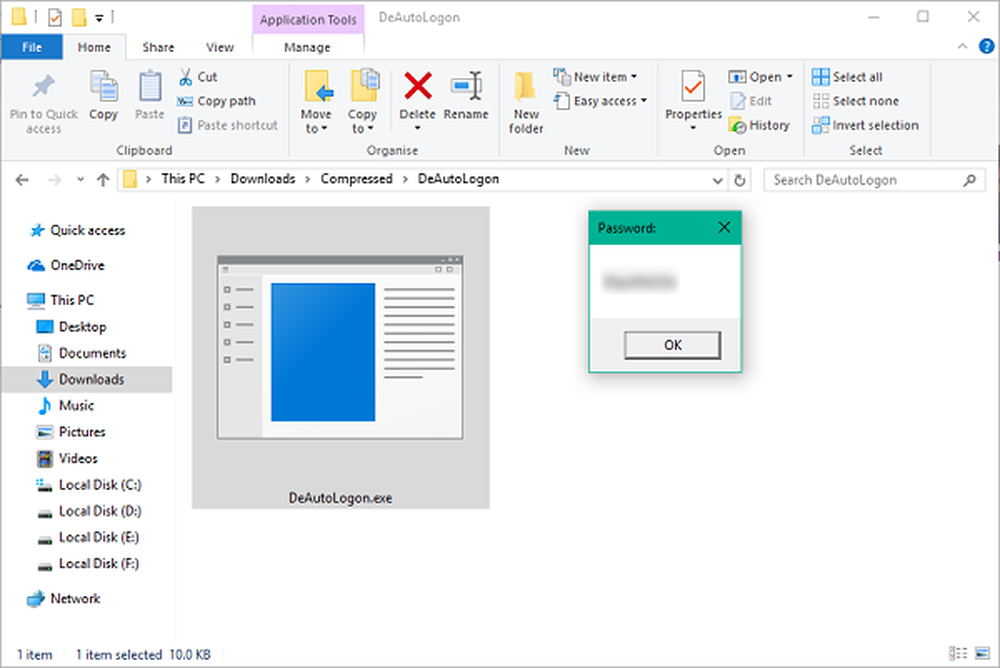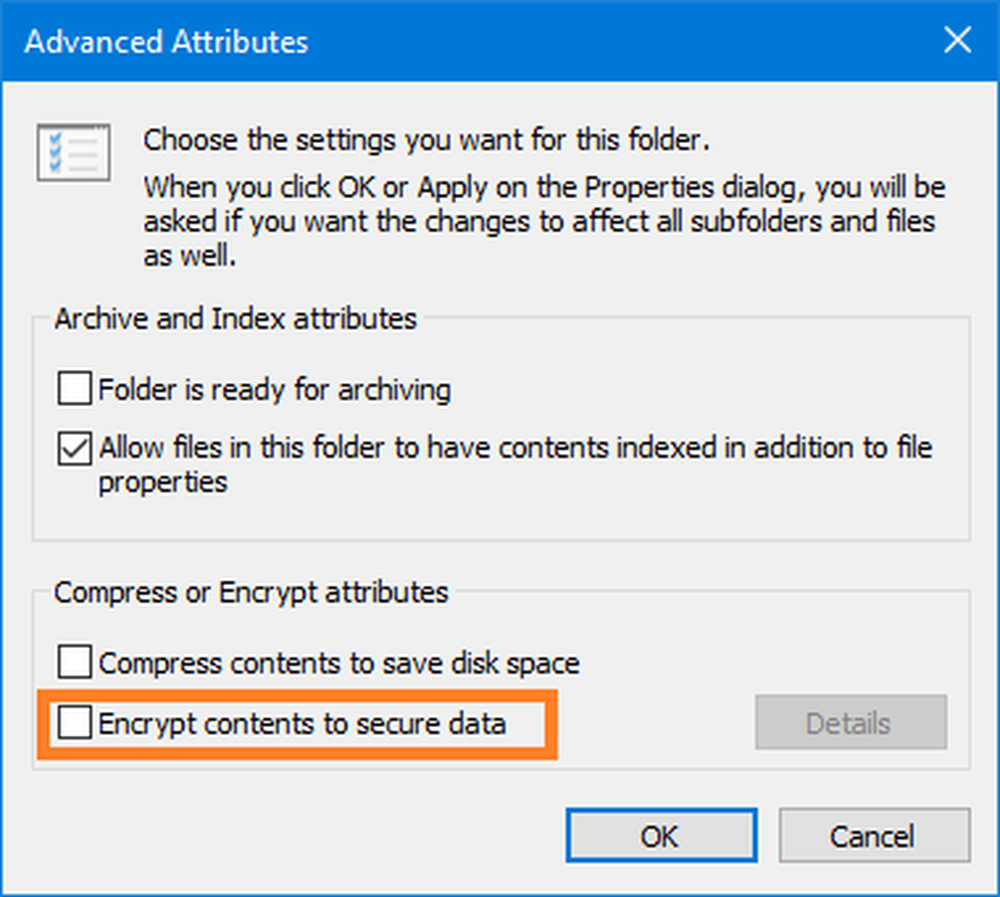Hoe Windows Desktop-apps te verkleinen tijdens het opstarten

De Windows Embedded Release Notes geven aan dat Windows-apps niet onmiddellijk starten wanneer Windows App Launcher wordt gebruikt. De meeste pc-enthousiastelingen onderzoeken manieren om de snelheid van de computer te verhogen door verschillende aanpassingen uit te proberen. Vandaag zal ik een tweak met je delen die ik tegenkwam in de genoemde Release-opmerkingen over het verminderen van de laadtijd van het bureaublad op Windows 10/8 met behulp van een register-hack.
Ik zou sterk adviseren om een systeemherstelpunt te maken of een back-up van uw register te maken voordat u verdergaat als volgt:
Druk op Win + R en typ in regedit om de Register-editor te openen. Ga naar het bestandsmenu en klik op Exporteren.

Zorg ervoor dat het exportbereik is ingesteld op ALLEMAAL. Typ vervolgens de bestandsnaam in en druk op Opslaan.
Laat bureaublad-apps van Windows sneller laden tijdens het opstarten
Nu we een back-up van het register hebben gemaakt, kan het proces worden gestart
Open het register en ga naar-
HKEY_CURRENT_USER \ Software \ Microsoft \ Windows \ CurrentVersion \ Explorer
Zoek naar een sleutel serialize, als je het niet vindt, maak er dan een aan
Klik met de rechtermuisknop op Ontdekkingsreiziger sleutel en wijs naar nieuwe en selecteer sleutel en typ in Serialize
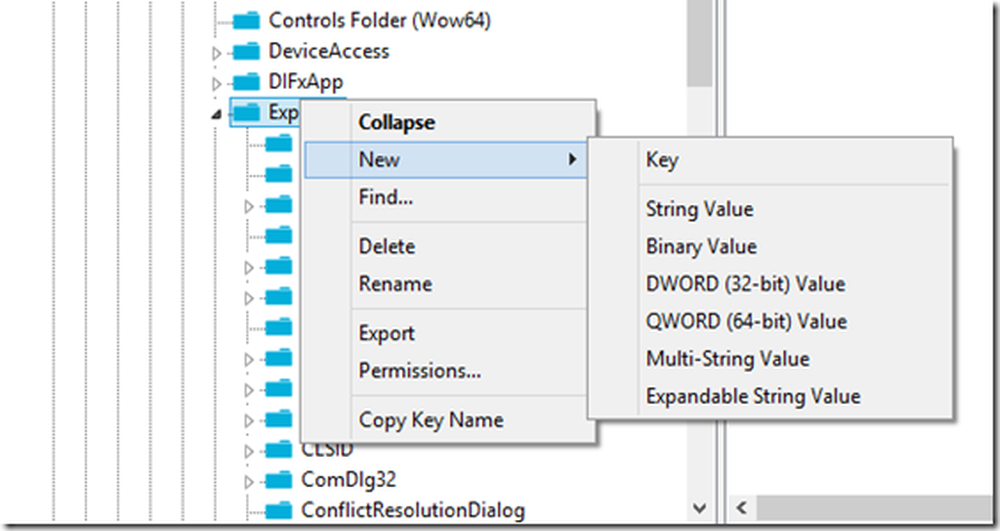
Dubbelklik vervolgens op StartupDelayInMSec en typ de waardegegevens als 0 en klik op OK
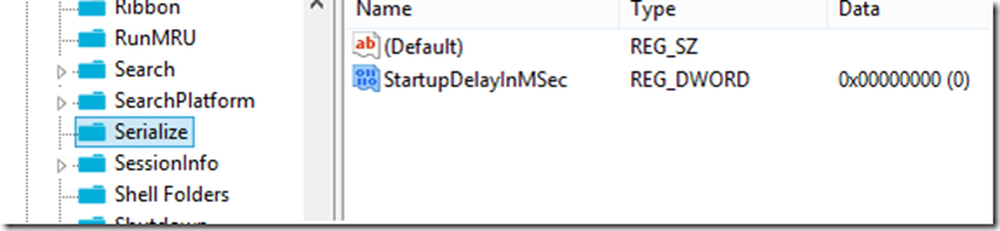
Start nu uw computer opnieuw op om van kracht te worden.
U kunt ook een Kladblok openen en de volgende tekst plakken:
Windows Register-editor versie 5.00 [HKEY_CURRENT_USER \ Software \ Microsoft \ Windows \ CurrentVersion \ Explorer \ Serialize] "StartupDelayInMSec" = dword: 00000000
Ga naar bestand en klik op Besparen.
Typ de bestandsnaam tussen aanhalingstekens "Daling-boot-time.reg"En sla het op op uw bureaublad.
Dubbelklik nu gewoon op dit bestand en klik op Ja in de prompt.
Start het systeem opnieuw op.
Als u de standaardinstellingen wilt herstellen, verwijdert u gewoon StartupDelayInMSec onder Serialize.
Nadat Windows is geladen, worden uw opstart-apps niet meteen geladen omdat er meer bronnen worden toegewezen voor het laden van systeemservices en -bestanden. Als je een snelle computer hebt, kun je deze functie uitschakelen en zelfs je apps worden meteen geladen zodra Windows opstart. Wat dit doet, kunt u een waarde instellen om uw vensters te vertragen om uw bureaubladtoepassingen automatisch te starten. Dus door de waarde op nul te zetten, wordt de opstarttijd van uw Windows 10/8 pc automatisch verkort.
Sommigen zeggen dat het slechts een placebo is, terwijl anderen zeggen dat het werkt - dus laat ons weten of dit voor u heeft gewerkt.
Vink dit aan als je Windows-apps veel tijd nodig hebben om te laden.